Nagu Netflix, on ka Amazon Prime Video üks tipptasemel voogedastusteenuseid, mis pakuvad HDR-i ja Dolby Visioni taasesituskvaliteeti. Saate Prime Videos luua vaatamispeo ja nautida koos sõpradega filme või telesaateid.

Kuid mõned kasutajad kurdavad, et nad ei saa Amazon Prime Videos HDR-i sisu vaadata. Kui ka sina kuulud nende hulka, on see postitus sinu jaoks. Siin on parimad HDR-i parandused Macis Amazon Prime Videoga töötamiseks.

1. Kontrollige oma Interneti-ühendust
Sisu voogesitus on otseselt seotud teie Interneti-ühenduse kvaliteediga. Amazon Prime Video soovitab kuni 15 MBps Interneti ribalaiust, et vaadata sisu 4K Ultra HD ja HDR või Dolby Vision vormingus. Esimene lahendus, mida soovitame, on kiirustesti käivitamine ja kontrollimine, kas teie Interneti-teenuse pakkujal pole seisakuid. Samuti soovitame ühenduse tugevuse parandamiseks istuda ruuterile lähemale.
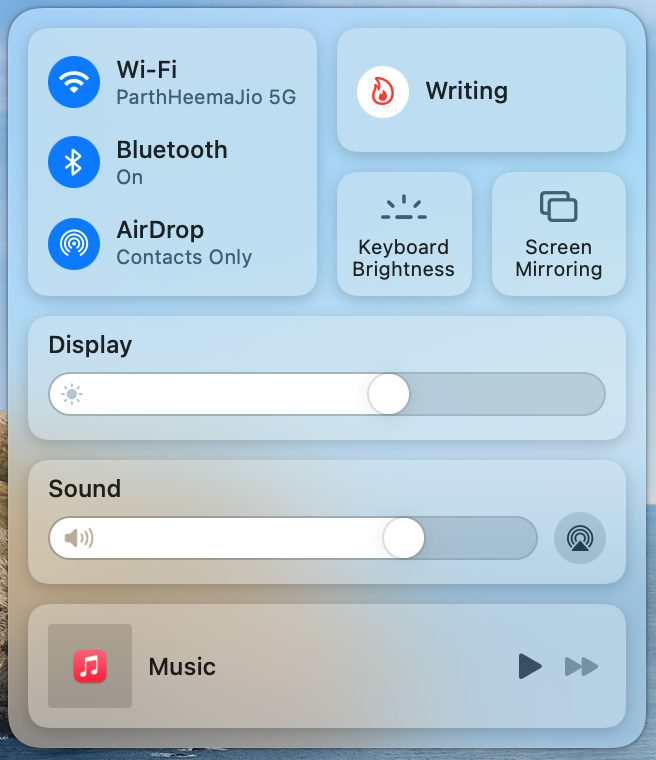
2. Kontrollige, kas pealkiri toetab HDR-i või Dolby Visioni
Järgmine lahendus on seotud Amazon Prime Videos saadaoleva sisuga. Voogesitusteenuse kataloogi värskendatakse regulaarselt uute filmide ja telesaadetega, mis toetavad HDR-i või Dolby Visioni. Lihtne Google’i otsing ütleb teile, kas pealkiri on HDR-is saadaval. Filmi või telesaadet võidakse voogesitada Ultra HD eraldusvõimega, kuid sellel puudub HDR.
3. Kontrollige, kas teie MacBook või iMac toetab HDR-i
Kui teie Interneti-kiirus on korras, peate kontrollima, kas teie MacBook või iMac toetab HDR-i taasesitust või mitte. Kõigi ühilduvate MacBooki ja iMaci mudelite loendi vaatamiseks külastage Apple’i ametlikku tugilehte. mis toetavad HDR-i või Dolby Visioni voogesitust. Kui teie mudel toetab HDR-i, vaadake järgmist lahendust.
4. Kontrollige taasesituskvaliteedi sätteid
Kuna rakendusel Amazon Prime Video ei ole voogesituse kvaliteedi jaoks erinevaid tasemeid, nihkub taasesituse eraldusvõime automaatselt teie Interneti-kiiruse alusel. HDR-i nautimiseks saate taasesituse eraldusvõimet käsitsi muuta ja kõrgeimale seada. Toimige järgmiselt.
1. toiming. Avage oma brauser ja logige sisse Amazon Prime Videosse.
2. toiming. Alustage mis tahes valitud pealkirja esitamist.
>3. samm: peatage taasesitus ja klõpsake paremas ülanurgas ikoonil Valikud.
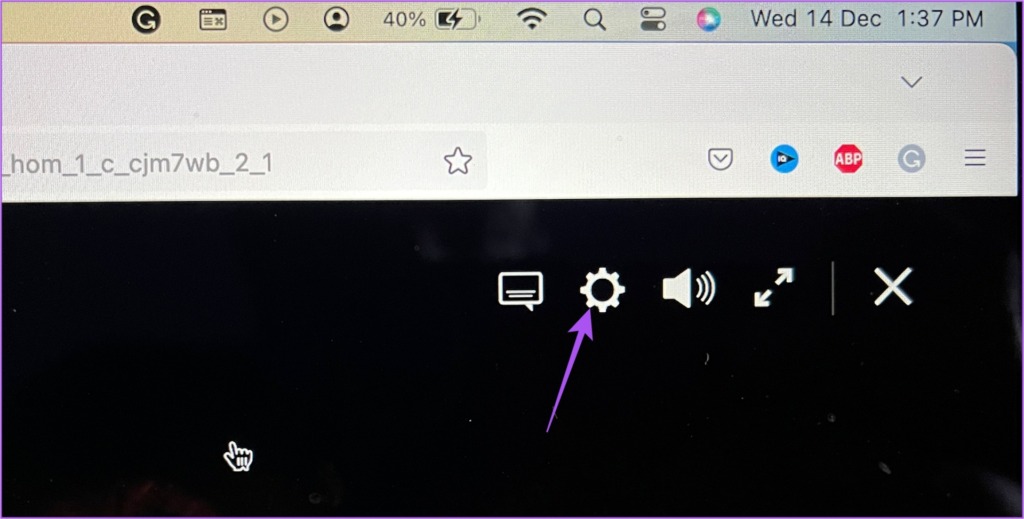
4. samm: klõpsake valikul Parim.
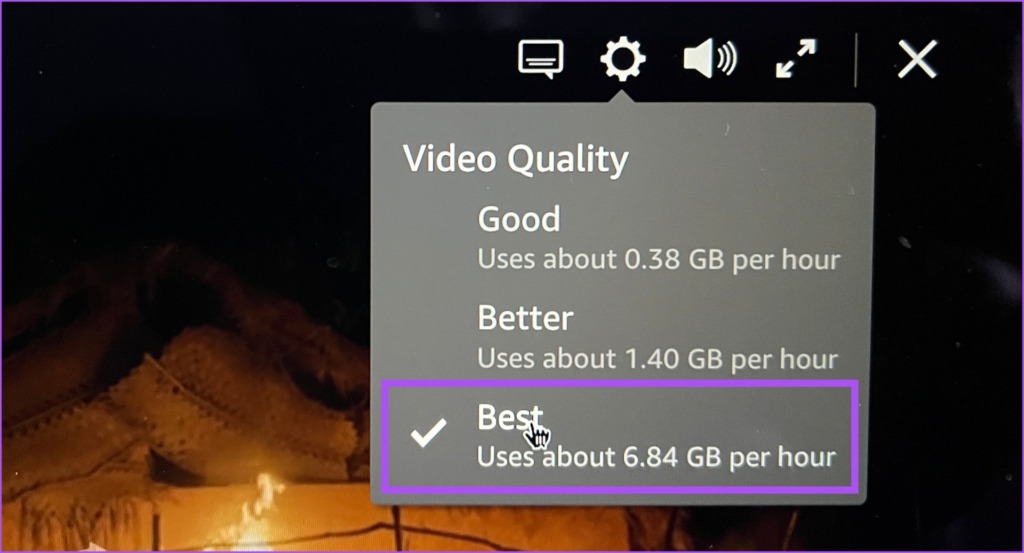
5. toiming. Sulgege pleier ja esitage pealkiri uuesti, et kontrollida, kas probleem on lahendatud.
5. Avage Prime Video Safaris
Kõikidest veebibrauseritest toetab just teie MacBooki või iMaci Safari HDR-i ja Dolby Visioni sisu taasesitust. Nii et kui kasutate Amazon Prime Video kasutamiseks Chrome’i, Firefoxi või Edge’i, soovitame lülituda Safarile ja kontrollida, kas probleem laheneb. Pange tähele, et isegi kui sellised pealkirjad nagu The Rings of Power või The Wheel Of Time toetavad Dolby Visioni, näete pealkirja nime kõrval ainult HDR-logo.
6. Keela optimeeritud video voogesitus
Aku tööea säästmiseks intensiivsete toimingute (nt sisu voogesituse) ajal on MacOS-il funktsioon nimega Optimeeritud video voogesitus. Kui see funktsioon on lubatud, esitatakse HDR-i (kõrge dünaamiline ulatus) teie Macis SDR-is (standardne dünaamiline ulatus).
Siin on juhised selle funktsiooni Macis väljalülitamiseks.
1. toiming. Vajutage Spotlight Searchi avamiseks klahvikombinatsiooni Command + tühikuklahv, tippige System Settings ja vajutage Return.
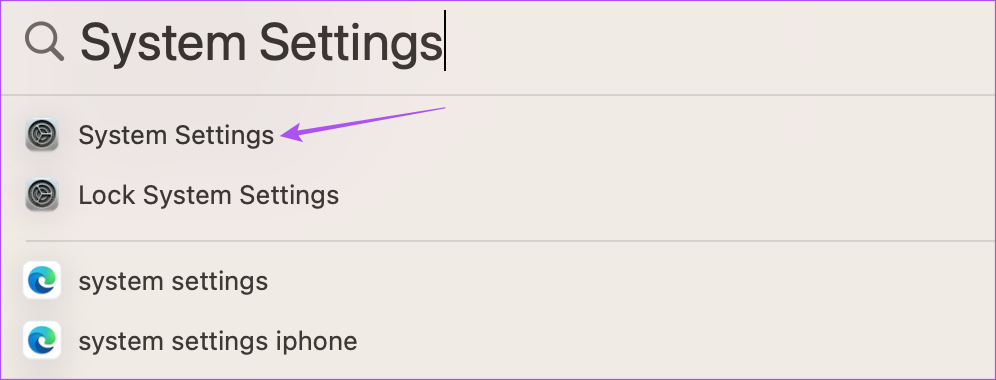
2. samm: kerige alla ja klõpsake vasakpoolses menüüs valikul Aku.
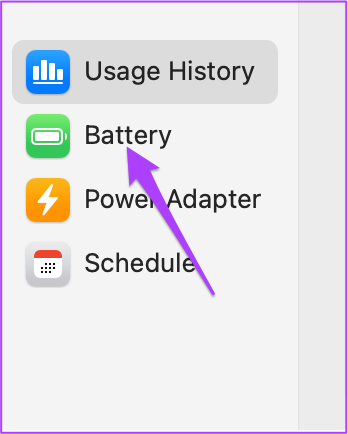
3. samm. Kerige alla ja klõpsake paremas alanurgas valikul Valikud.
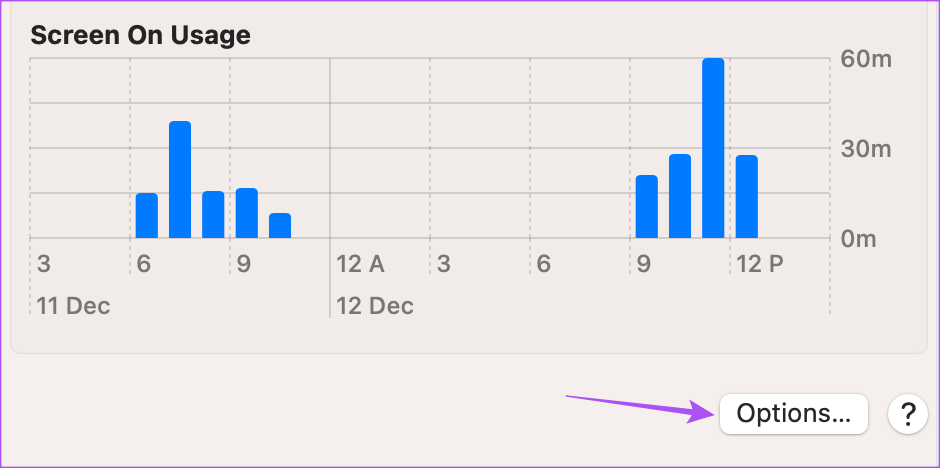
4. toiming. Funktsiooni keelamiseks puudutage lülitit valiku „Video voogesituse optimeerimine aku töötamise ajal” kõrval.
5. toiming. Kinnitamiseks klõpsake paremas alanurgas valikul Valmis.
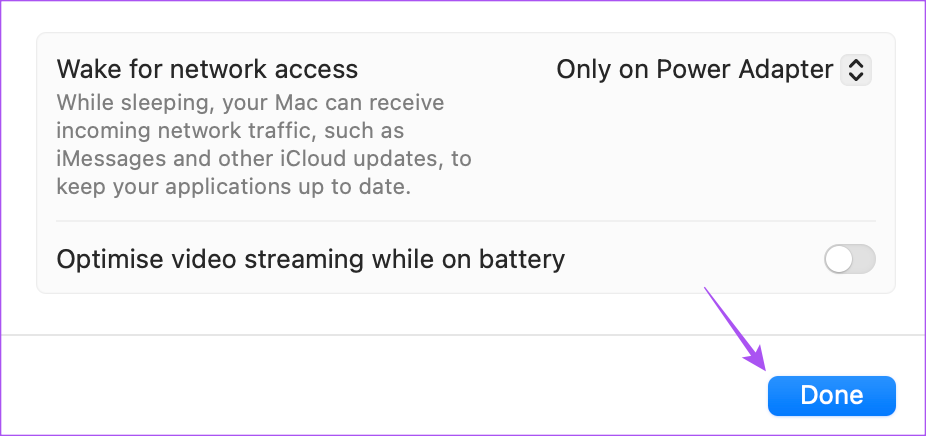
6. samm: Sulgege seadete aken, avage brauseris Prime Video ja kontrollige, kas probleem on lahendatud.
7. Prime Video vahemälu ja küpsisefailide tühjendamine
Kui te ei saa ikka veel oma Macis HDR-sisu vaadata, võite proovida ka Amazon Prime Video vahemälu ja küpsisefailide kustutamist. Kuna soovitame vaadata Prime Videot Safaris, saate oma Macis Safaris vahemälu ja küpsiseid tühjendada järgmiselt.
1. toiming. Spotlight Searchi avamiseks vajutage klahvikombinatsiooni Command + tühikuklahv, tippige Safari ja vajutage nuppu Return.
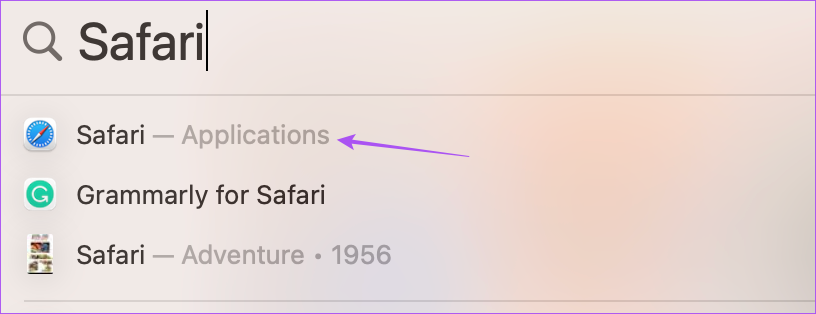
2. samm: klõpsake paremas ülanurgas valikul Safari.
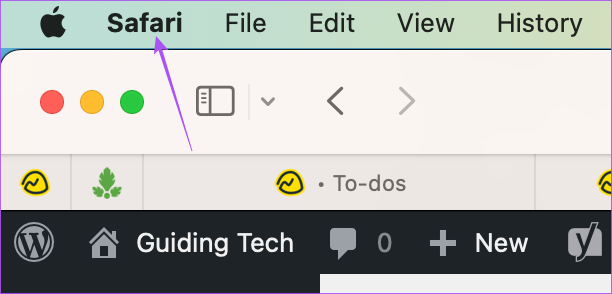
3. samm: valige Seaded.
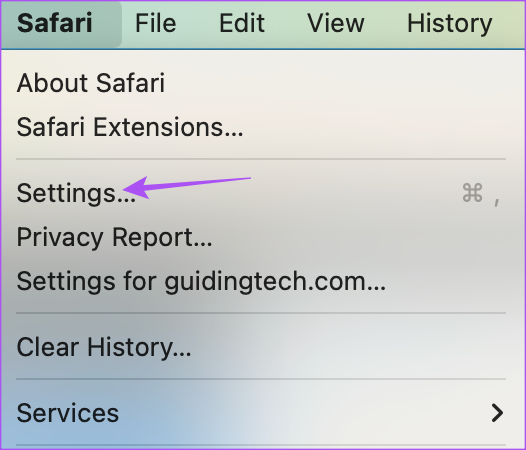
4. samm: klõpsake ülaosas valikul Privaatsus.
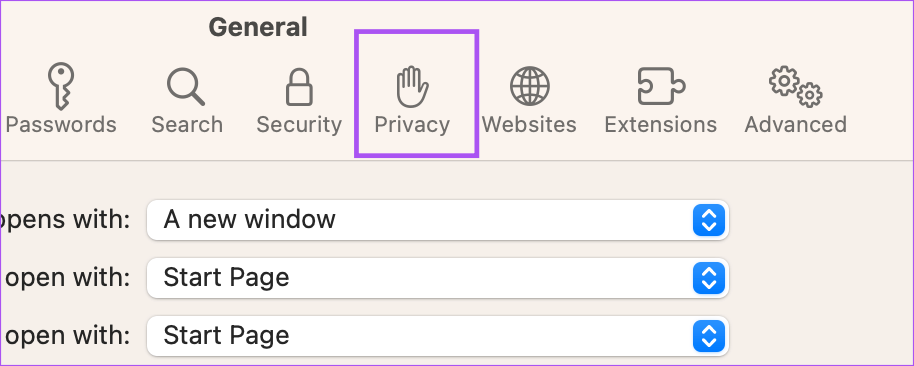
5. samm: klõpsake valikul Halda veebisaidi andmeid.
> 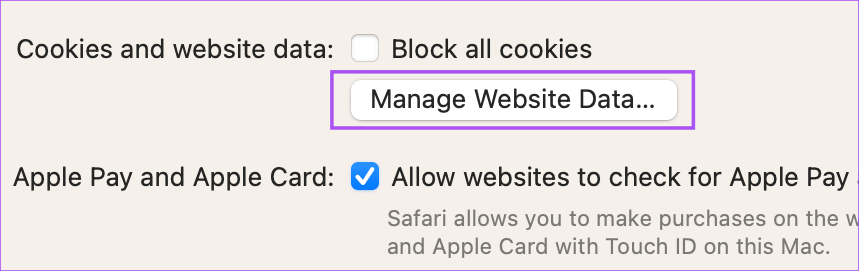
6. toiming: klõpsake paremas ülanurgas otsinguribal ja otsige üles primevideo.com.
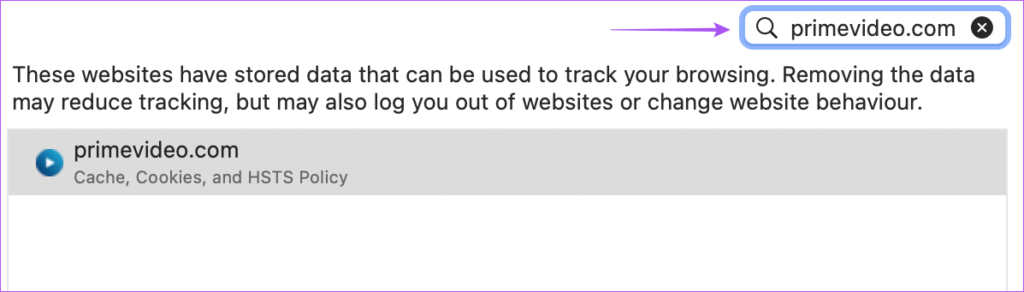
7. samm: valige tulemus ja klõpsake vasakus allnurgas käsul Eemalda.
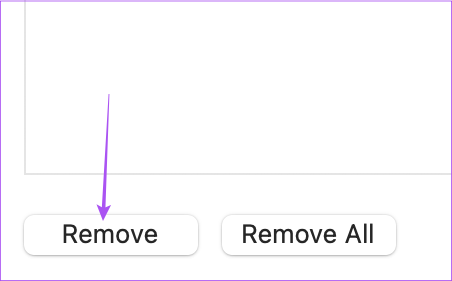
8. toiming. Kinnitamiseks klõpsake paremas alanurgas valikul Valmis.
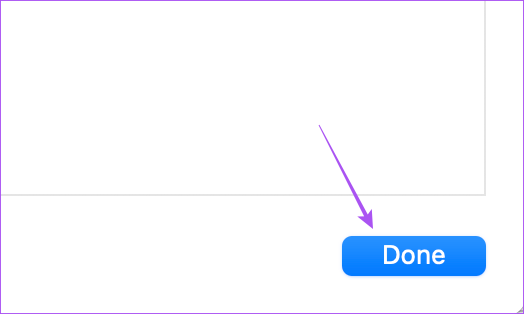
9. samm: Sulgege seadete aken ja minge saidile Primevideo.com, et kontrollida, kas probleem on lahendatud.
8. Värskendage Safari värskendamiseks macOS-i
Safari värskendamiseks võite värskendada ka oma Maci MacOS-i, et tagada selle uusim versioon.
1. toiming. >Vajutage Spotlight Searchi avamiseks klahvikombinatsiooni Command + tühikuklahv, tippige käsk Otsi tarkvaravärskendusi ja vajutage Return.

2. samm: Kui värskendus on saadaval, laadige see alla ja installige.
3. Kui installimine on lõppenud, avage Safaris Amazon Prime Video ja kontrollige, kas probleem on lahendatud.
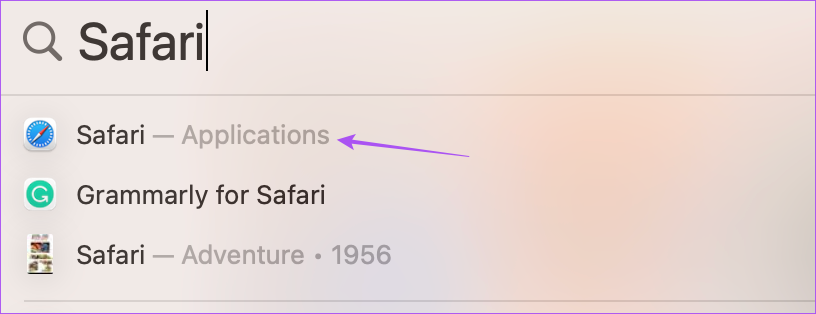
Teise võimalusena võite installida oma Maci Safari Technology Preview beetaversiooni, et kontrollida, kas see muudab HDR-i Prime Videoga hästi toimivaks.
Laadige alla Safari tehnoloogia eelvaade
Amazon Prime Time HDR
Need lahendused peaksid aitama teil lahendada Maci Prime Video HDR-i taasesitusprobleeme. Samuti saate lugeda meie postitust selle kohta, kuidas Amazon Prime Videos profiiliikooni muuta.


